Претпоставимо да лежите на кревету, гледате филм на радној површини, када изненада зазвони звоно и морате да паузирате филм да бисте проверили врата, или можда само желите да смањите јачину звука. Зар не би било згодно да уместо да устанете и дођете до рачунара да бисте обавили ове задатке, могли бисте лежати у удобности свог кревета и користити свој Андроид телефон да то урадите? Данас ћемо научити како да урадимо управо то.
Користимо одличну апликацију Унифиед Ремоте за Унифиед Интентс . Ова апликација функционише као интерфејс између Андроид паметног телефона и рачунара, омогућавајући вам да радите ствари као што су паузирање или репродукција видеа и музике, повећавање или смањивање јачине звука, покретање апликација, управљање датотекама, управљање мишем или тастатуром, праћење перформанси, искључивање, поново покрените рачунар или хибернацију и још много тога користећи свој телефон.
Подешавање Унифиед Ремоте
Прво преузмите и инсталирајте Унифиед Ремоте Сервер на свој рачунар. Подржава Виндовс 10, 8.1, 8, 7, Виста и КСП. Постоје пакети за Линук и мацОС. Једном инсталиран, сервер ће се аутоматски покренути. Нема потребе за додатном конфигурацијом.
Затим инсталирајте апликацију Унифиед Ремоте на телефон. Осим Андроид-а, доступан је и на иОС-у и Виндовс Пхоне-у.
Када завршите, отворите апликацију на телефону и аутоматски ће пронаћи и повезати се са вашим рачунаром. Имајте на уму да ваш телефон и рачунар треба да буду повезани на исту мрежу да би то функционисало. Иако је могуће повезати се са системом са друге мреже, на пример, са мобилне мреже на кућну мрежу, то се не препоручује из безбедносних разлога. Ако и даље желите да ризикујете, пратите овај водич.
Основна употреба миша и тастатуре
Најосновнија употреба апликације Унифиед Ремоте је управљање мишем и тастатуром рачунара са Андроид уређаја. Идите на Басиц Инпут, где ћете видети следећи екран:
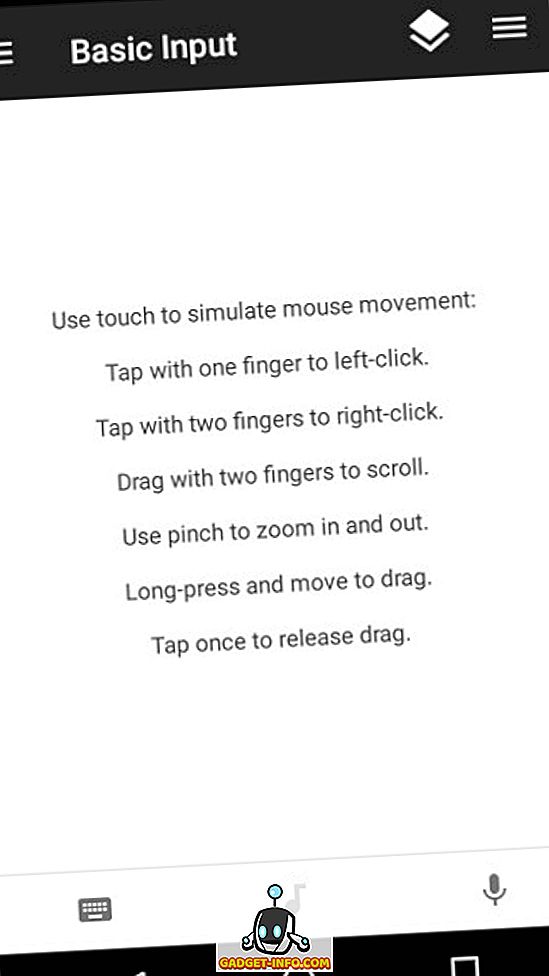
Овдје можете користити додир за симулацију покрета миша . Један додир делује као леви клик, док дупли прст се рачуна као десни клик. Превуците по екрану са два прста да бисте се померали. Подржава се и пинцх за зумирање.
Да бисте користили тастатуру, куцните на икону тастатуре у доњем левом углу екрана. Све што овде откуцате ће се одразити на вашем рачунару.
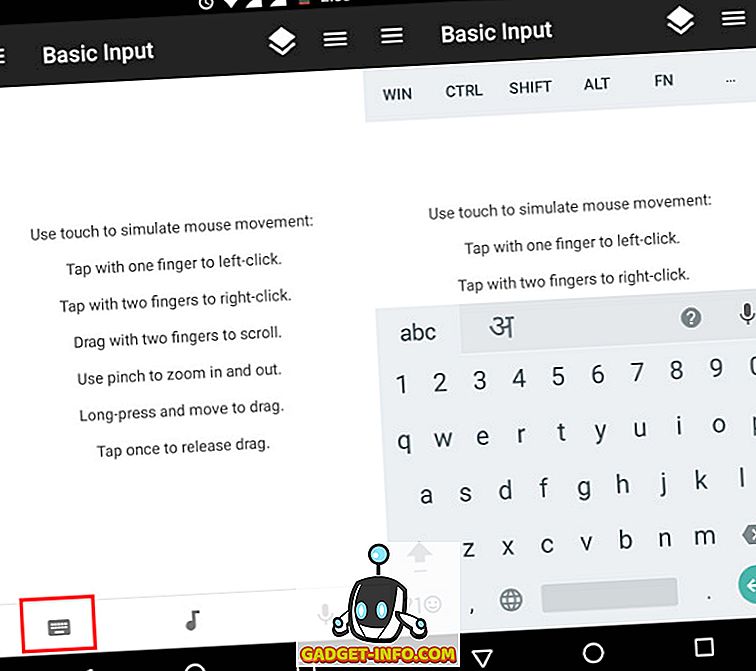
Коришћење даљинских управљача
Уз контролу миша и тастатуре, можете проширити функционалност додавањем даљинских управљача. Апликација нуди разне даљинске управљаче из кутије, али увијек можете додати више. Можете их додати помоћу плутајућег дугмета Адд Ремоте (+) на дну десно, након чега ћете видети различите врсте даљинских управљача које можете додати.
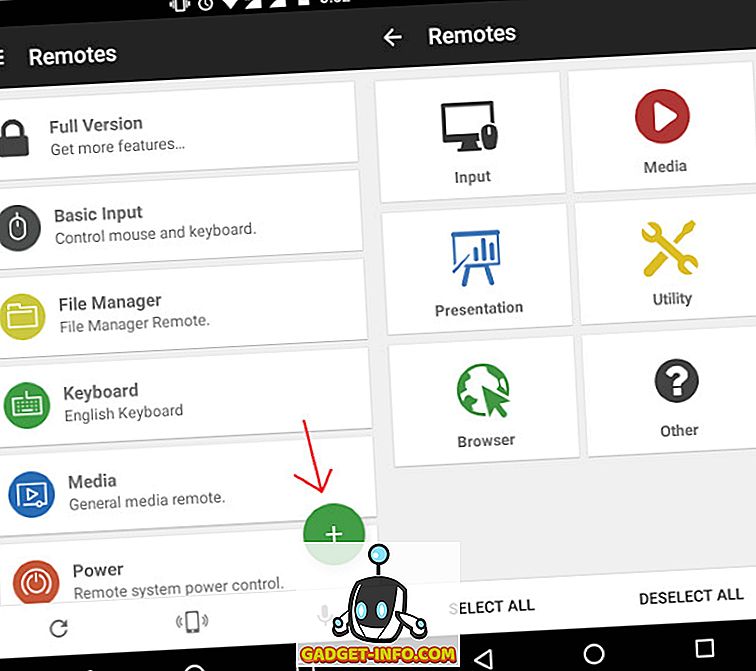
Сада када знамо како да их додамо, хајде да погледамо различите доступне дискове и функционалност коју доносе.
Управљање датотекама
Даљински управљач датотекама је подразумевано омогућен у апликацији. Ако није, идите на Адд Ремоте > Утилити > Филе Манагер . Свака датотека коју отворите одавде ће се отворити на вашем систему у подразумеваној апликацији на рачунару. Такође можете обављати основне задатке управљања датотекама као што су Копирање, Залијепи и Избриши .
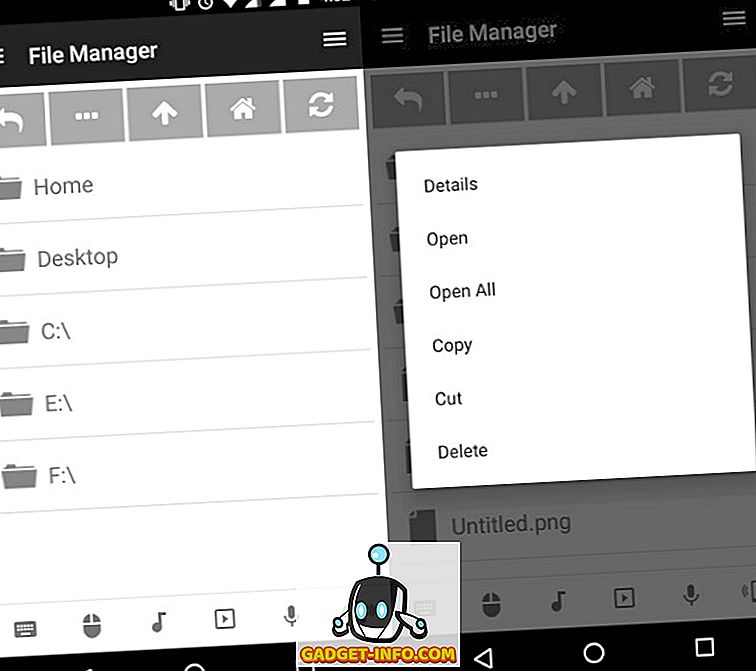
Контрола репродукције музике / видеа
Идите на Адд Ремоте > Медиа и изаберите медиа плаиер по свом избору. Имајте на уму да је већина даљинских управљача за медије, осим за ВЛЦ, доступна само у премиум верзији. Ипак, генерички Медиа Ремоте доступан у бесплатној верзији омогућава вам да репродукујете, паузирате, повећавате / смањујете јачину звука и радите друге основне операције са већином медиа плејера.
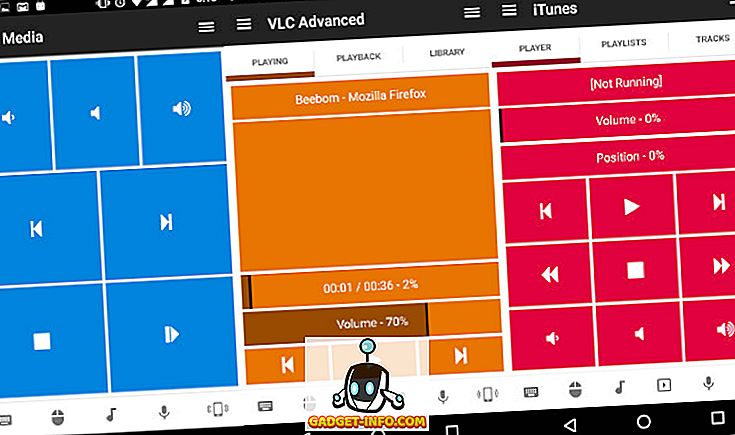
Таск Манагемент
Можете додати даљински управљач тако што ћете отићи на Адд Ремоте> Утилити> Таск Манагер . Помоћу овог даљинског управљача, на телефону можете да видите програме који се покрећу на рачунару. Можете изабрати да затворите прозор, затворите програм или убијете задатак, у случају да не реагује.
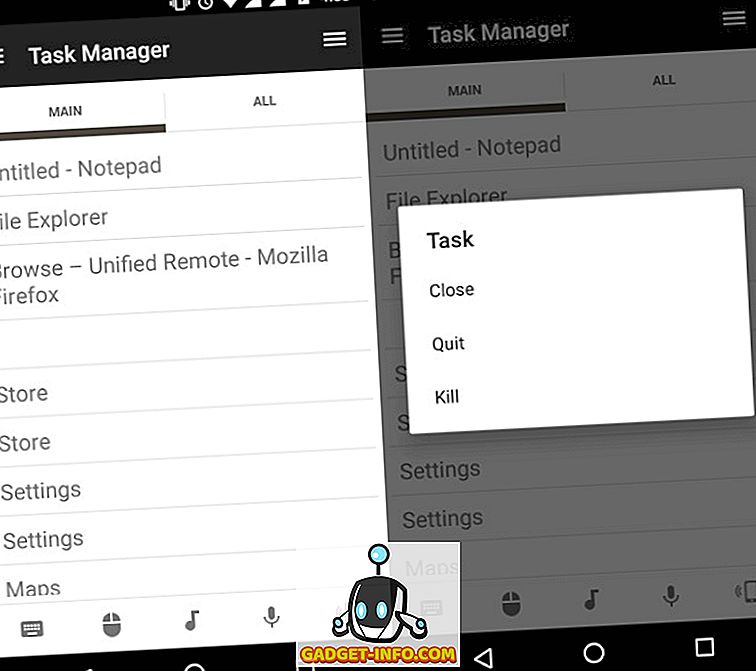
Управљање струјом
За ово можете додати два даљинска управљача. Један је Повер > Повер даљински, други Утилити> Монитор . Потоњи је доступан само у премиум верзији апликације. Помоћу даљинског управљача Повер наћи ћете опције за Рестарт, Схут Довн, Лог Офф, Лоцк, Хибернате и још много тога за ваш систем. У даљинском управљачу монитора наћи ћете опције за укључивање, искључивање или стављање монитора у стање приправности . Постоје и опције за управљање вишеструким мониторима.
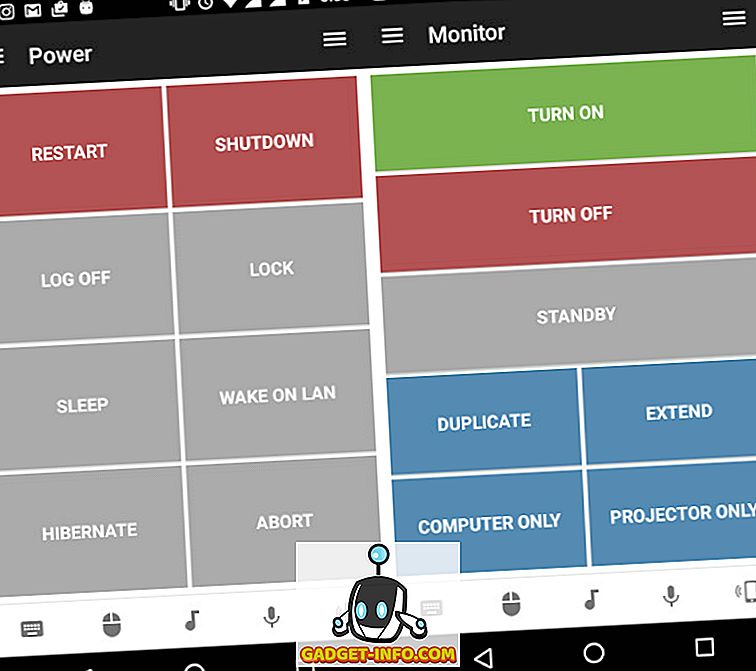
Напомена о сигурности
Унифиед Ремоте ће аутоматски детектовати и преузети контролу над било којим системом са Унифиед Ремоте Сервер инсталираним на вашој мрежи, без тражења лозинке. То значи да ће сватко на вашој мрежи са апликацијом инсталираном на телефону (мислим да ваш несташни мали рођак или братски мали брат) имати неограничен приступ вашем систему и потенцијално се кретати или избрисати датотеке, искључити систем или нешто једнако злог.
Да бисте то исправили, на рачунару идите на системску палету, кликните десним тастером миша на икону Ремоте Сервер и кликните на Манагер.
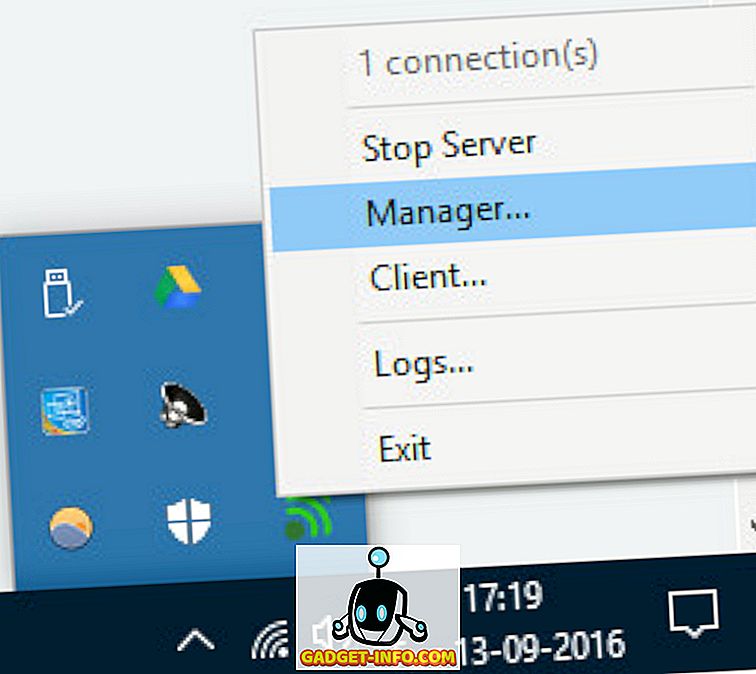
Када се интерфејс менаџера отвори, идите на Подешавања на навигационом панелу на левој страни и идите на картицу Безбедност .
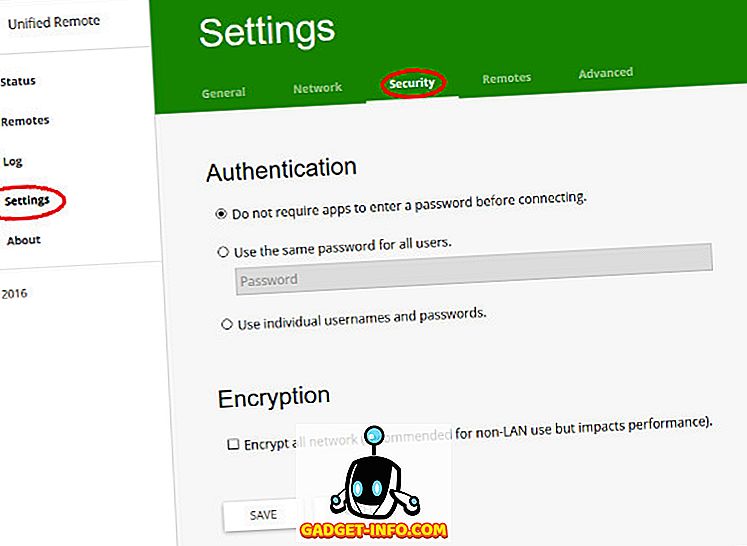
Овде, у одељку Аутентификација, изаберите „Користи исту лозинку за све кориснике“ и унесите јаку лозинку. Док смо на њему, омогућићемо шифровање за наше везе тако што ћемо означити поље за шифровање свих мрежа . Сада кликните на дугме Саве . Сада је немогуће да уљез даљински управља ваше рачунало, чак и ако су на истој мрежи.
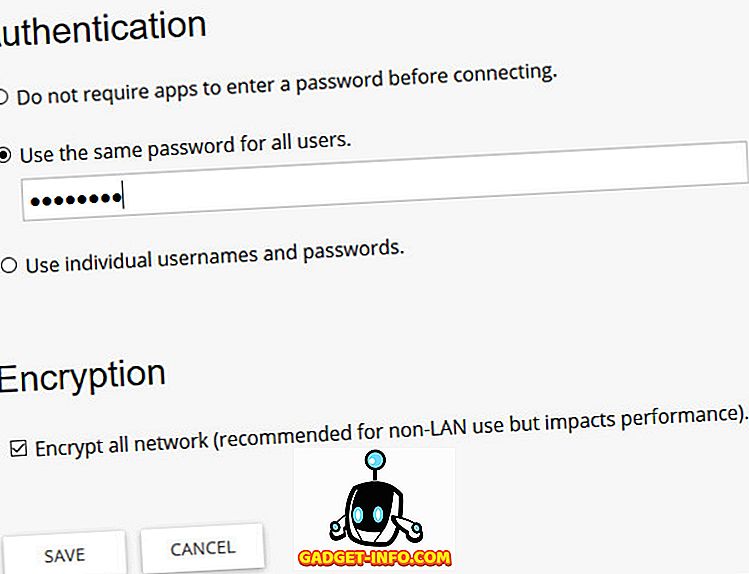
На телефону тапните на мени хамбургера или превуците десно од леве ивице и идите на Серверс . Додирните одговарајући сервер и питаће вас да унесете лозинку. Унесите га и додирните ОК .
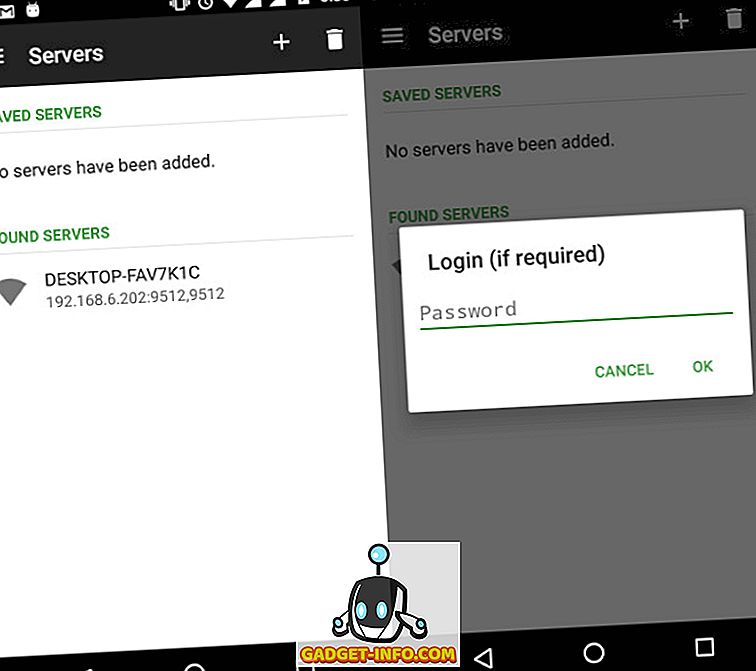
Плаћена и бесплатна верзија
Приметићете да иако су многи основни даљински управљачи доступни у бесплатној апликацији и довољни су за већину корисника, већина напредних даљинских управљача доступна је у плаћеној верзији ($ 3.99). У нашем коришћењу, плаћене функције као што су напредни даљински управљачи, зрцаљење екрана, проширена тастатура (корисно за слање кључева као што су Цтрл, Алт, итд.), Гласовне команде и виџети, раде веома добро и вреди платити, ако их требају.
Постоје и друге апликације које тврде да доносе сличну функционалност, али скоро све од њих више нису подржане и не раде стварно. Да сумирамо, Унифиед Ремоте је једино радно решење од сада, када је у питању даљинско управљање Виндовс ПЦ-јем са Андроид паметног телефона.
Даљински управљач Ваш Виндовс ПЦ са Унифиед Ремоте
Захваљујући Унифиед Ремотеу, никада више нећете морати да изађете из кревета да бисте урадили нешто тако једноставно као што је паузирање музике, брисање датотеке, искључивање монитора или поновно покретање система, а ми смо само додирнули врх леденог брега овде! Ако желите да сазнате више о могућностима, погледајте одличну документацију и туторијале на званичном сајту. Једна посебно корисна могућност је комбиновање Унифиед Ремоте са Таскером да би се још више даљински и аутоматизовали ваши гаџети.
Надамо се да сте пронашли овај чланак користан. Будите слободни да будете креативни и да се играте са различитим даљинским управљачима. Ако уграђени даљински управљачи нису довољни, можете затражити прилагођени даљински управљач или чак креирати сопствени.
За шта користите Унифиед Ремоте? Ако имате неке креативне употребе или прилагођене даљинске управљаче, обавезно их поделите са нама у одељку за коментаре испод.









